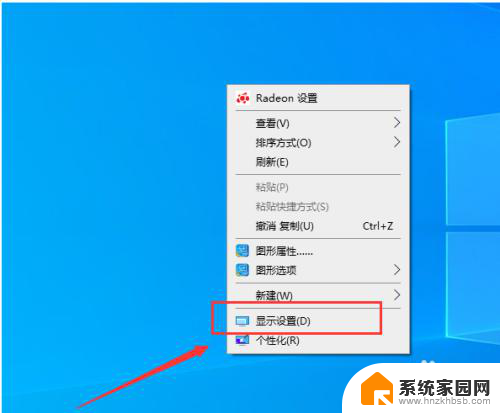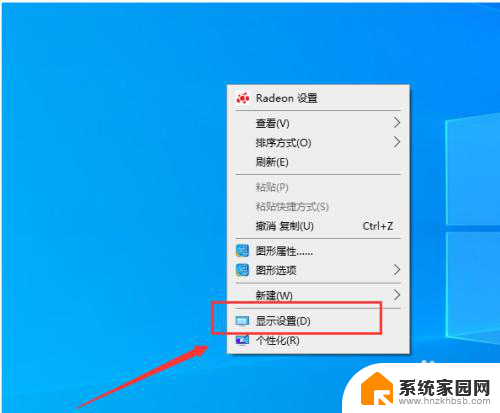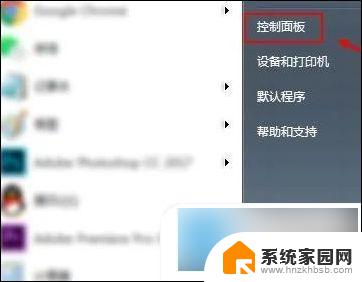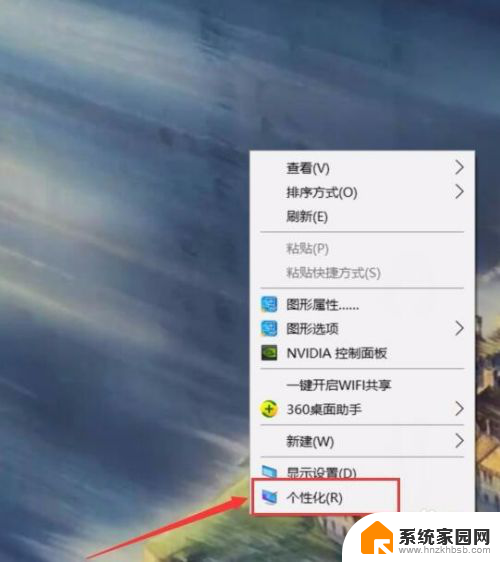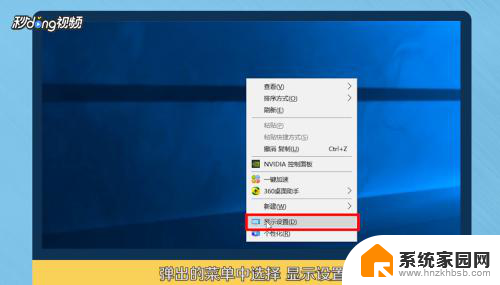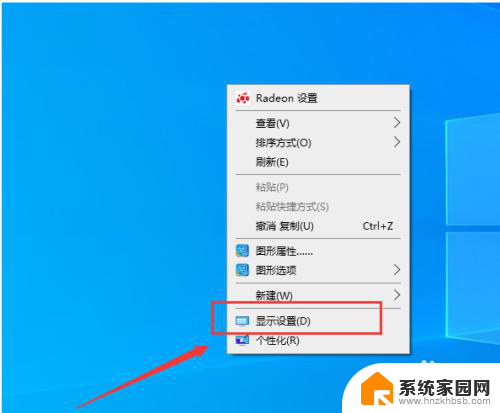屏幕拓展怎么设置主屏幕 电脑双屏显示设置方法
更新时间:2023-12-01 08:51:55作者:jiang
屏幕拓展怎么设置主屏幕,在现代工作中,双屏显示已经成为许多人提高工作效率和舒适度的选择,通过将电脑与外接屏幕连接,我们可以拥有更大的工作空间,同时实现多任务处理。对于一些新手来说,如何正确设置主屏幕以及进行屏幕拓展可能会成为一个难题。在本文中我们将介绍如何设置主屏幕以及电脑双屏显示的方法,帮助您更好地利用双屏幕显示提升工作效率。
方法如下:
1.准备两个显示屏幕右键桌面点击【显示设置】。
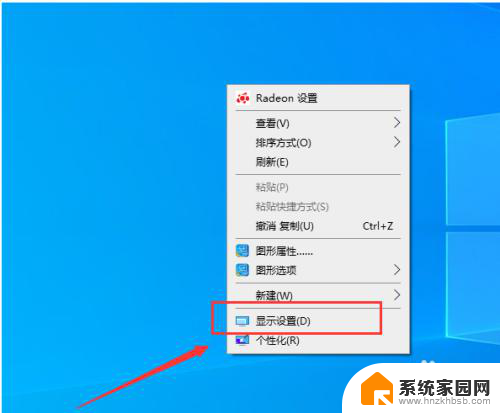
2.进入屏幕显示界面点击右下角的标识选项。
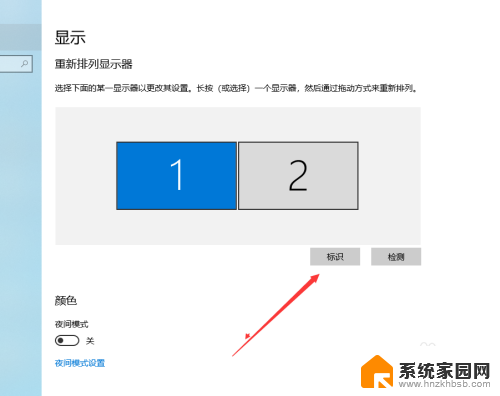
3.查看想要设置为【主屏幕】的左下角【标识序号】。
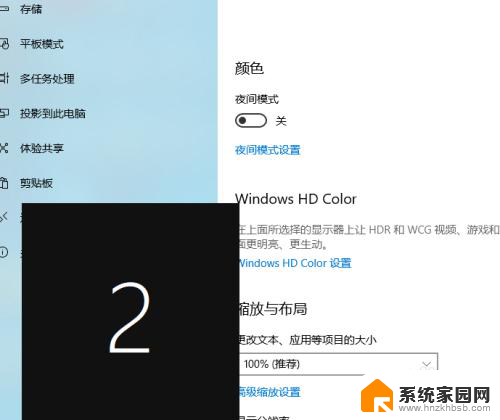
4.选择需要设置主屏幕的上方【标识序号】。
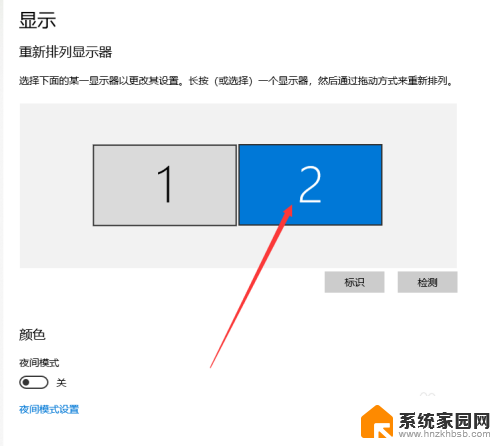
5.进入多显示器设置点击下方设置为【扩展这些显示器】。
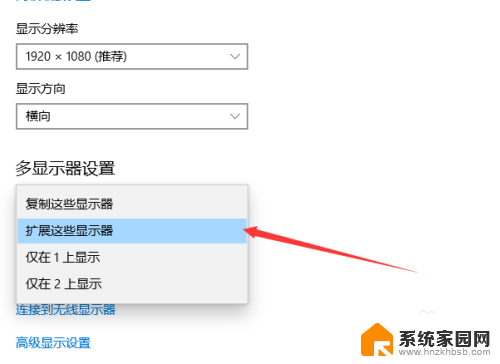
6.勾选下方的设为主显示器操作结束。
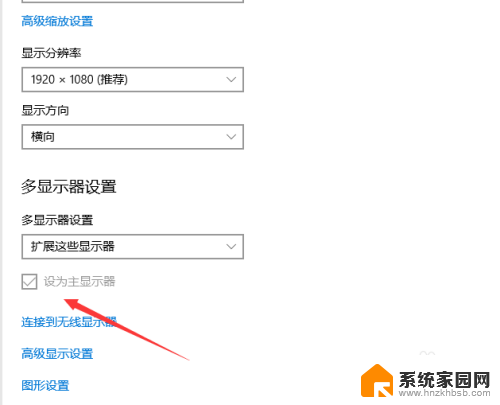
以上就是屏幕拓展如何设置主屏幕的全部内容,如果遇到这种情况,只需按照以上操作进行解决,非常简单快速,一步到位。